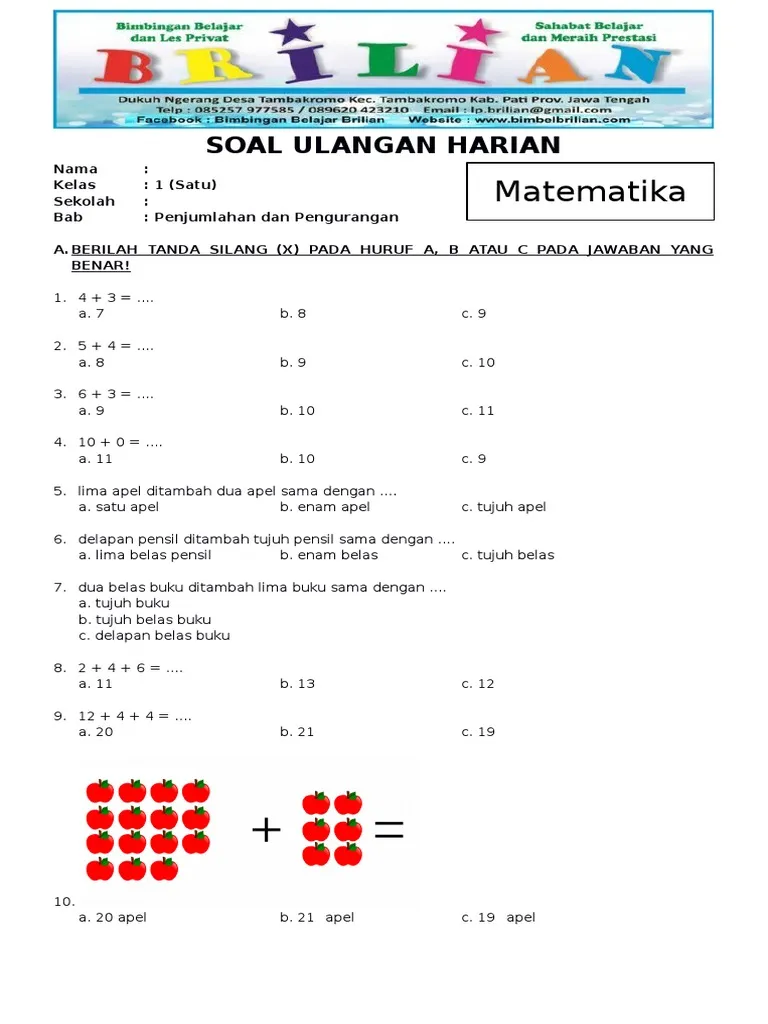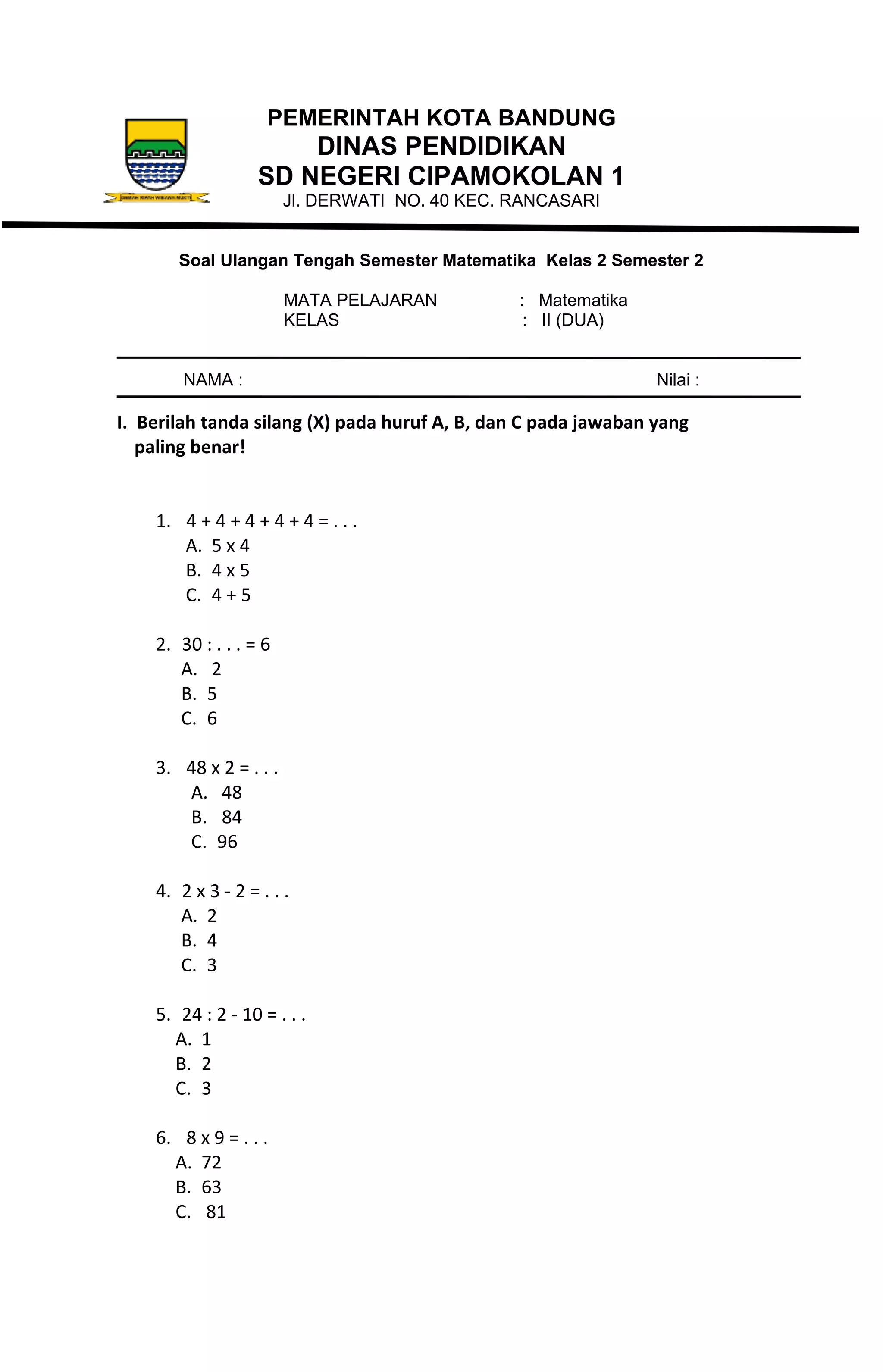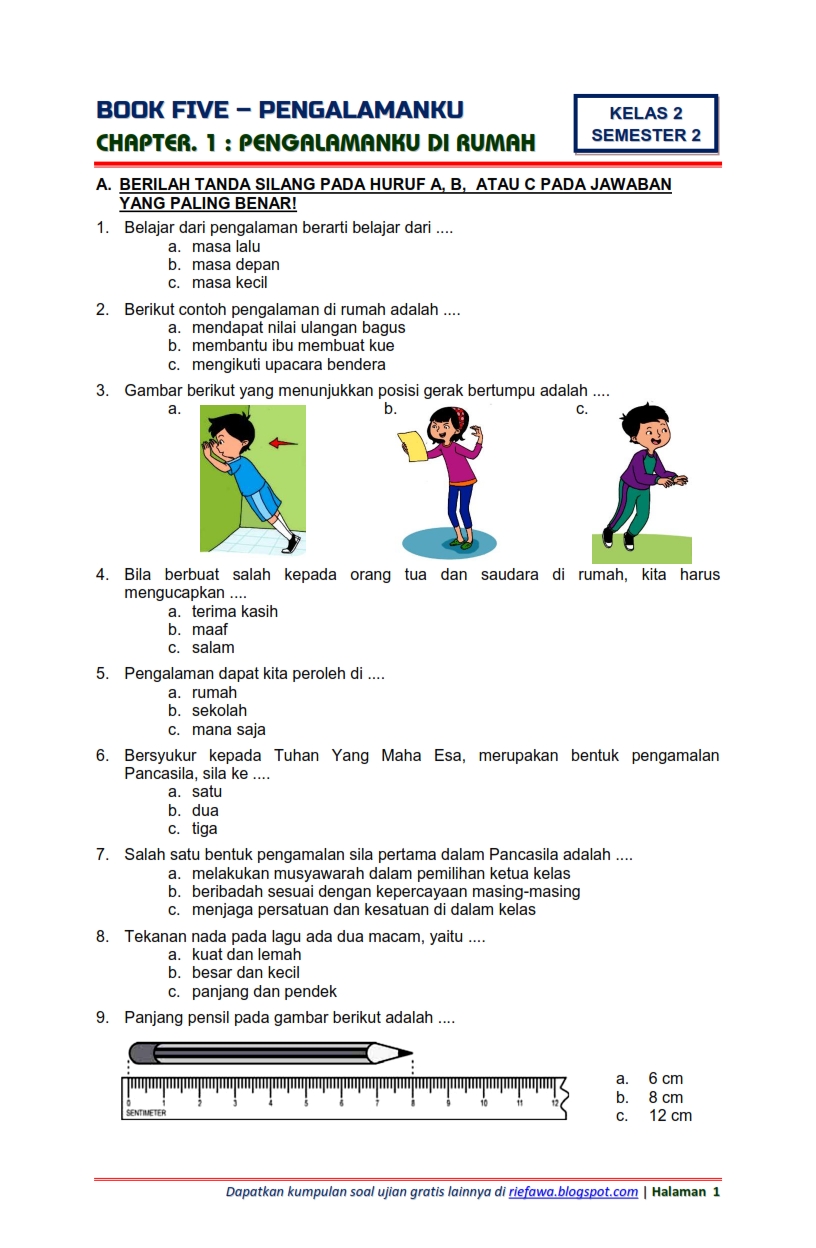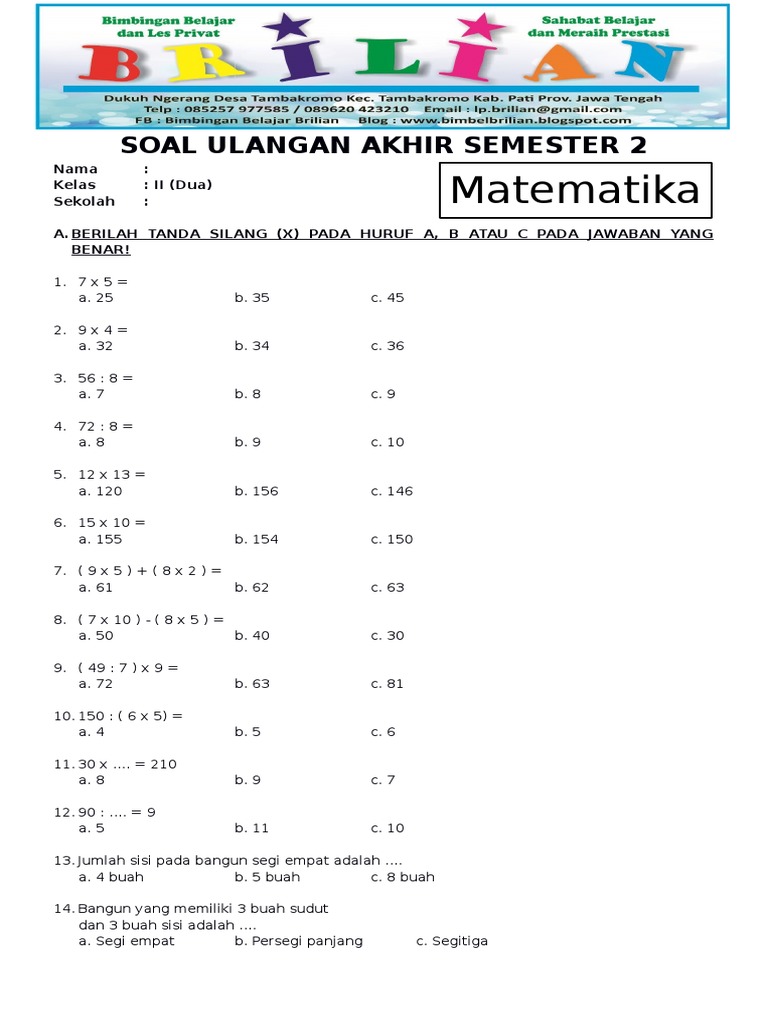Menguasai Orientasi Halaman Tunggal di Microsoft Word: Panduan Komprehensif
Microsoft Word adalah alat yang sangat kuat dan serbaguna untuk pembuatan dokumen. Namun, salah satu tantangan yang paling sering dihadapi pengguna adalah bagaimana mengubah orientasi (potret atau lanskap) hanya untuk satu halaman dalam dokumen yang lebih besar, tanpa memengaruhi halaman-halaman lainnya. Baik itu untuk menyertakan tabel lebar, grafik besar, gambar panoramik, atau bahkan hanya untuk kebutuhan tata letak yang unik, kemampuan untuk beralih orientasi halaman tunggal adalah keterampilan penting yang akan sangat meningkatkan profesionalisme dan fleksibilitas dokumen Anda.
Secara default, Microsoft Word dirancang untuk menerapkan pengaturan halaman, termasuk orientasi, ke seluruh dokumen. Ini berarti jika Anda mencoba mengubah orientasi dari "Potret" (tegak) menjadi "Lanskap" (mendatar) melalui menu standar, seluruh dokumen Anda akan berubah. Lalu, bagaimana cara kita "menipu" Word agar hanya mengubah satu halaman saja? Jawabannya terletak pada pemahaman dan penggunaan fitur kunci yang disebut Section Breaks (Pemisah Bagian).
Artikel ini akan memandu Anda secara langkah demi langkah melalui proses mengubah orientasi satu halaman di Word, menjelaskan konsep di baliknya, dan menawarkan tips pemecahan masalah untuk memastikan Anda berhasil mencapai tata letak yang Anda inginkan.
Memahami Dasar-dasar Orientasi Halaman

Sebelum kita menyelami solusi spesifik, mari kita pahami bagaimana Word menangani orientasi halaman.
- Potret (Portrait): Ini adalah orientasi standar, di mana halaman lebih tinggi daripada lebarnya. Ideal untuk teks biasa, surat, atau laporan standar.
- Lanskap (Landscape): Halaman lebih lebar daripada tingginya. Sangat cocok untuk tabel yang lebar, grafik, diagram alir, atau gambar yang memerlukan ruang horizontal lebih banyak.
Untuk mengubah orientasi seluruh dokumen:
- Buka tab Layout (Tata Letak) atau Page Layout (Tata Letak Halaman) (tergantung versi Word Anda).
- Klik Orientation (Orientasi).
- Pilih Portrait atau Landscape.
Seperti yang telah disebutkan, tindakan ini akan mengubah orientasi semua halaman dalam dokumen. Untuk mengontrol orientasi halaman secara selektif, kita memerlukan "pemisah" yang memberi tahu Word bahwa bagian baru dari dokumen dimulai, yang dapat memiliki pengaturan halaman sendiri.
Kekuatan Section Breaks: Kunci untuk Kontrol Halaman Tunggal
Section Breaks adalah fitur paling penting dalam skenario ini. Mereka berfungsi sebagai pembatas yang membagi dokumen Anda menjadi beberapa bagian independen. Setiap bagian dapat memiliki pengaturan format halaman sendiri, termasuk:
- Orientasi halaman (Potret atau Lanskap)
- Ukuran kertas
- Margin
- Header dan Footer
- Penomoran halaman
- Jumlah kolom
Ada beberapa jenis Section Breaks, tetapi untuk tujuan mengubah orientasi satu halaman, kita akan fokus pada Next Page (Halaman Berikutnya) Section Break. Ini memulai bagian baru pada halaman berikutnya, yang persis seperti yang kita butuhkan.
Langkah Demi Langkah: Mengubah Satu Halaman Menjadi Lanskap (atau Potret)
Misalkan Anda memiliki dokumen dengan orientasi Potret dan Anda ingin halaman ke-5 menjadi Lanskap, sementara halaman lainnya tetap Potret.
Langkah 1: Tampilkan Tanda Pemisah (Opsional, tetapi Sangat Dianjurkan!)
Ini adalah langkah krusial untuk melihat di mana Section Breaks Anda berada dan membantu Anda memecahkan masalah.
- Buka tab Home (Beranda).
- Di grup Paragraph (Paragraf), klik ikon Show/Hide ¶ (Tampilkan/Sembunyikan ¶). Ini akan menampilkan semua tanda format tersembunyi, termasuk spasi, tab, enter, dan tentu saja, Section Breaks.
Langkah 2: Sisipkan Section Break Pertama (Sebelum Halaman yang Akan Diubah)
Arahkan kursor Anda ke akhir halaman sebelum halaman yang ingin Anda ubah orientasinya. Dalam contoh kita, itu berarti di akhir halaman ke-4.
- Buka tab Layout (Tata Letak) atau Page Layout (Tata Letak Halaman).
- Di grup Page Setup (Pengaturan Halaman), klik Breaks (Pemisah).
- Di bawah Section Breaks (Pemisah Bagian), pilih Next Page (Halaman Berikutnya).
Anda akan melihat "Section Break (Next Page)" muncul di akhir halaman ke-4. Ini menandai awal dari Bagian 2 dokumen Anda. Sekarang, Bagian 2 (yang dimulai di halaman ke-5) dapat memiliki pengaturan halaman yang berbeda dari Bagian 1.
Langkah 3: Sisipkan Section Break Kedua (Setelah Halaman yang Akan Diubah)
Sekarang, Anda perlu memberi tahu Word di mana Bagian 2 berakhir dan Bagian 3 dimulai, sehingga halaman-halaman berikutnya dapat kembali ke orientasi Potret.
- Pindahkan kursor Anda ke akhir halaman yang ingin Anda ubah orientasinya (dalam contoh kita, di akhir halaman ke-5).
- Ulangi langkah-langkah di atas: Buka tab Layout, klik Breaks, lalu pilih Next Page.
Anda sekarang memiliki tiga bagian:
- Bagian 1: Halaman 1-4 (Potret)
- Bagian 2: Halaman 5 (yang akan kita jadikan Lanskap)
- Bagian 3: Halaman 6 dan seterusnya (yang akan kembali ke Potret)
Langkah 4: Ubah Orientasi Halaman Spesifik (Halaman ke-5)
Ini adalah langkah inti.
- Pastikan kursor Anda berada di mana saja di dalam halaman yang ingin Anda ubah orientasinya (yaitu, di halaman ke-5).
- Buka tab Layout (Tata Letak).
- Klik Orientation (Orientasi).
- Pilih Landscape (Lanskap).
Penting: Jika Anda melakukan ini dengan benar, hanya halaman ke-5 yang akan berubah menjadi Lanskap. Halaman 1-4 akan tetap Potret, dan halaman 6 dan seterusnya juga akan kembali ke Potret secara otomatis karena Section Break kedua yang Anda sisipkan.
Alternatif untuk Langkah 4 (Lebih Presisi): Menggunakan Dialog Page Setup
Metode di atas biasanya berfungsi dengan baik, tetapi terkadang Word mungkin sedikit "bingung" tentang ke bagian mana perubahan orientasi harus diterapkan. Untuk kontrol yang lebih presisi:
- Pastikan kursor Anda berada di mana saja di dalam halaman yang ingin Anda ubah orientasinya (halaman ke-5).
- Buka tab Layout (Tata Letak).
- Di grup Page Setup (Pengaturan Halaman), klik panah kecil di sudut kanan bawah (ini membuka kotak dialog Page Setup).
- Di tab Margins (Margin), di bagian Orientation (Orientasi), pilih Landscape (Lanskap).
- Di bagian Apply to (Terapkan ke), pastikan Anda memilih This Section (Bagian Ini).
- Klik OK.
Metode ini secara eksplisit memberi tahu Word untuk menerapkan perubahan orientasi hanya ke bagian di mana kursor Anda berada, memastikan tidak ada perubahan yang tidak diinginkan pada bagian lain.
Langkah 5: Verifikasi dan Sembunyikan Tanda Pemisah
- Gulir dokumen Anda untuk memastikan hanya halaman yang diinginkan yang memiliki orientasi yang berbeda.
- Jika semuanya terlihat benar, Anda dapat menyembunyikan tanda format dengan mengeklik kembali ikon Show/Hide ¶ di tab Home.
Memecahkan Masalah Umum
Meskipun proses ini cukup lugas, beberapa masalah umum dapat muncul:
-
Seluruh Dokumen Berubah Orientasi:
- Penyebab: Anda lupa menyisipkan Section Break kedua setelah halaman yang ingin diubah, atau Anda tidak memilih "This Section" di kotak dialog Page Setup.
- Solusi: Batalkan perubahan (Ctrl+Z), lalu pastikan Anda memiliki Section Break di kedua sisi halaman yang diinginkan, dan pastikan kursor Anda berada di dalam bagian yang benar saat mengubah orientasi. Gunakan kotak dialog Page Setup dan opsi "Apply to: This Section" untuk hasil terbaik.
-
Halaman Sebelum/Sesudah Juga Berubah Orientasi:
- Penyebab: Section Break mungkin tidak ditempatkan dengan benar, atau ada Section Break yang hilang.
- Solusi: Gunakan tampilan Show/Hide ¶ untuk memeriksa posisi Section Breaks Anda. Pastikan ada satu sebelum dan satu setelah halaman yang ingin Anda isolasi.
-
Header atau Footer Berubah atau Hilang:
- Penyebab: Secara default, Header dan Footer di bagian baru "Link to Previous" (Tautkan ke Sebelumnya). Ini berarti Header/Footer di bagian baru akan sama dengan bagian sebelumnya. Jika Anda mengubah Header/Footer di satu bagian, itu akan berubah di semua bagian yang tertaut.
- Solusi: Untuk membuat Header/Footer unik untuk bagian Lanskap Anda (atau bagian lainnya):
- Klik dua kali di area Header atau Footer di halaman Lanskap Anda untuk membukanya.
- Di tab Header & Footer Tools Design (Desain Alat Header & Footer) yang muncul, di grup Navigation (Navigasi), klik Link to Previous (Tautkan ke Sebelumnya) untuk menonaktifkannya (tombol akan terlihat tidak aktif/tidak berwarna).
- Lakukan hal yang sama untuk Header dan Footer.
- Sekarang Anda dapat mengedit Header/Footer di bagian ini secara independen. Ingatlah untuk menonaktifkan "Link to Previous" juga di Bagian 3 jika Anda ingin Header/Footer-nya kembali ke gaya Bagian 1.
-
Penomoran Halaman Bermasalah:
- Penyebab: Section Breaks dapat memengaruhi penomoran halaman karena setiap bagian dapat memiliki pengaturan penomoran halaman sendiri.
- Solusi: Jika penomoran halaman Anda terganggu:
- Klik dua kali di area Footer (atau Header, tergantung di mana nomor halaman Anda berada) di halaman pertama Bagian 3 (halaman ke-6 dalam contoh kita).
- Di tab Header & Footer Tools Design, klik Page Number (Nomor Halaman), lalu pilih Format Page Numbers (Format Nomor Halaman).
- Di kotak dialog, di bagian Page numbering (Penomoran halaman), pilih Continue from previous section (Lanjutkan dari bagian sebelumnya). Klik OK.
- Ulangi proses ini untuk bagian lain jika perlu.
Kapan Menggunakan Orientasi Halaman Tunggal?
- Tabel Besar: Seringkali, tabel data yang padat akan lebih mudah dibaca jika disajikan dalam orientasi lanskap.
- Grafik dan Diagram: Bagan atau diagram alir yang kompleks bisa jadi terlalu lebar untuk halaman potret.
- Gambar Panoramik: Foto atau ilustrasi yang sangat lebar akan terlihat jauh lebih baik di halaman lanskap.
- Desain Brosur atau Buklet Internal: Terkadang, bagian tertentu dari dokumen internal mungkin dirancang untuk dicetak atau dilihat secara berbeda.
- Lembar Data Teknis: Dokumen teknis seringkali menyertakan spesifikasi atau skema yang memerlukan tata letak lanskap.
Kesimpulan
Mengubah orientasi satu halaman di Microsoft Word mungkin tampak seperti tugas yang rumit pada awalnya, tetapi dengan pemahaman yang benar tentang Section Breaks, ini menjadi proses yang sederhana dan kuat. Section Breaks, khususnya "Next Page" breaks, adalah kunci untuk membagi dokumen Anda menjadi segmen-segmen independen yang masing-masing dapat memiliki pengaturan halaman uniknya sendiri.
Dengan mengikuti panduan langkah demi langkah ini, Anda tidak hanya akan dapat mengubah orientasi halaman tunggal, tetapi juga akan mendapatkan pemahaman yang lebih dalam tentang bagaimana Word mengelola tata letak dokumen. Kemampuan ini akan memberi Anda kontrol yang lebih besar atas presentasi dokumen Anda, memungkinkan Anda untuk membuat laporan, presentasi, atau publikasi yang terlihat profesional dan disesuaikan dengan kebutuhan spesifik Anda. Jangan ragu untuk berlatih, karena penguasaan Section Breaks akan membuka dunia kemungkinan baru dalam desain dokumen Anda.